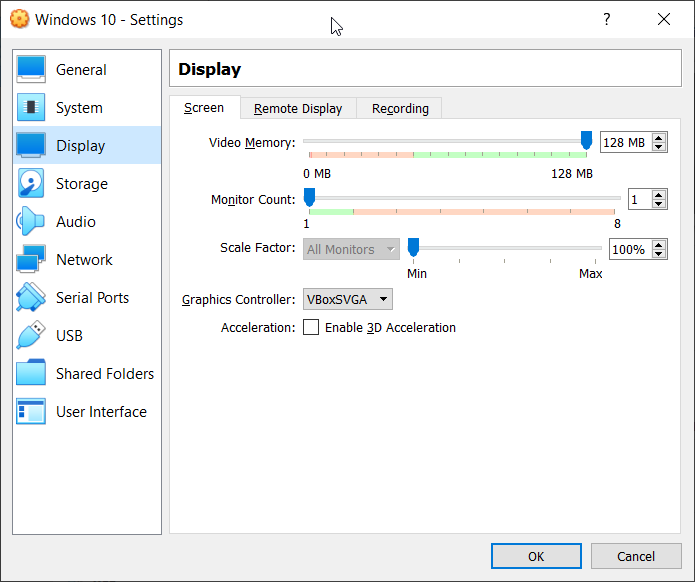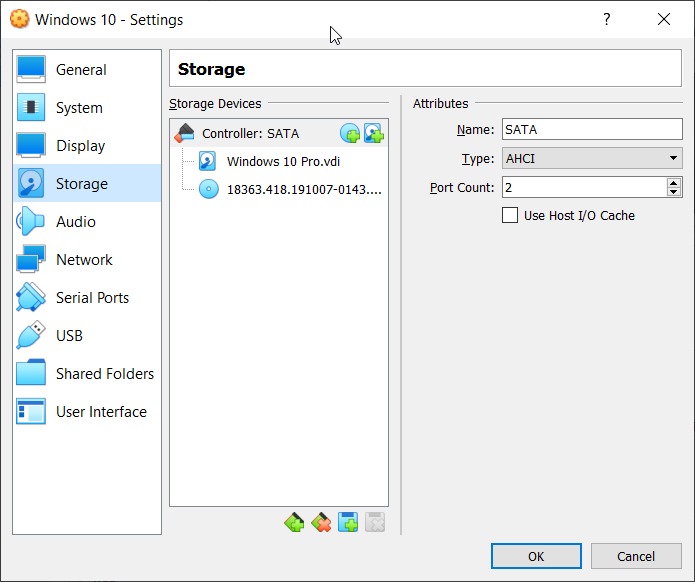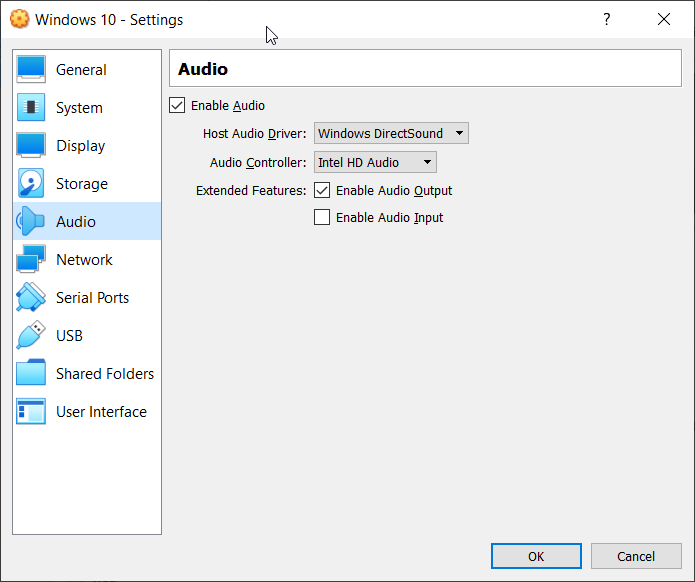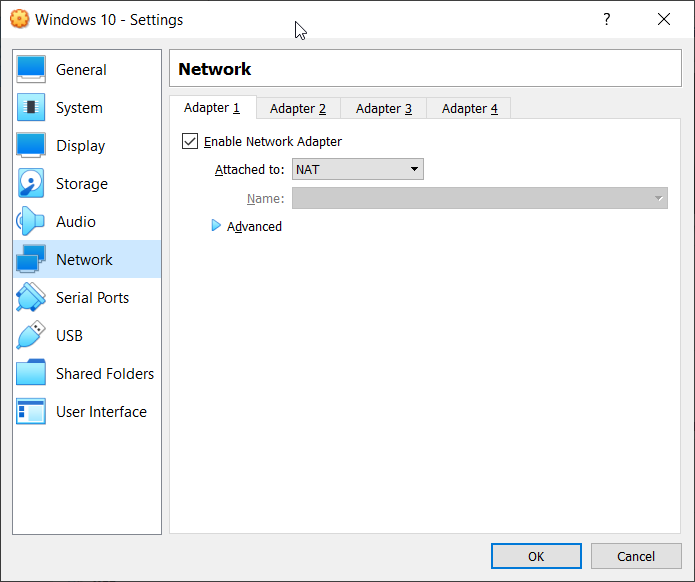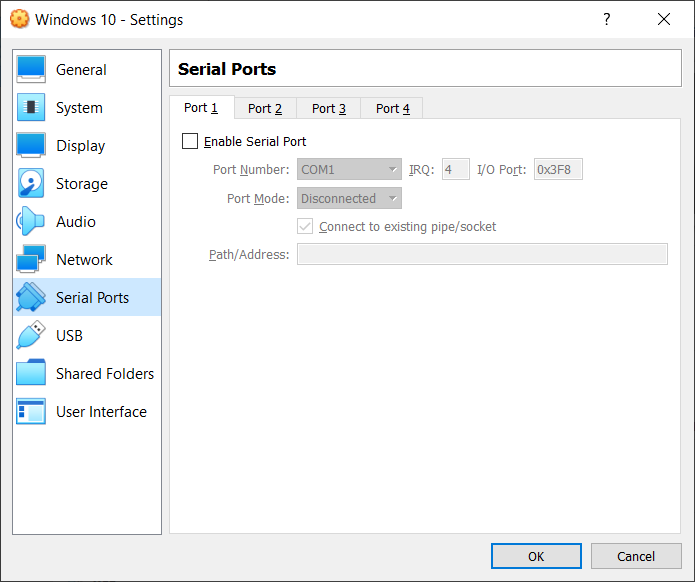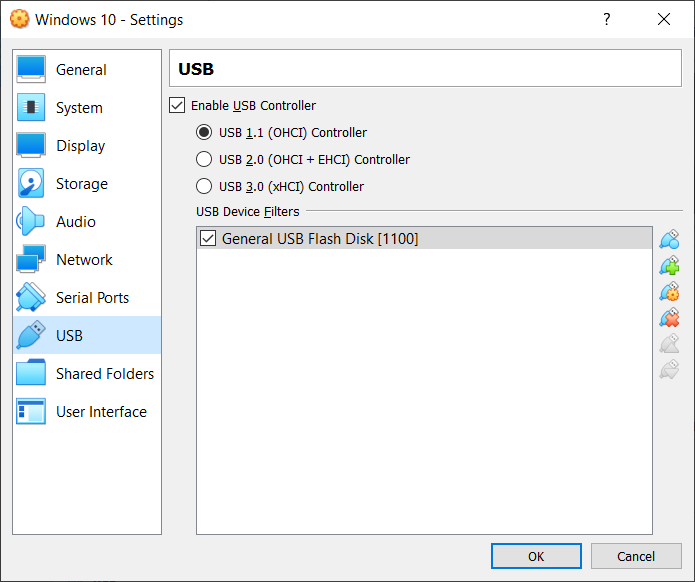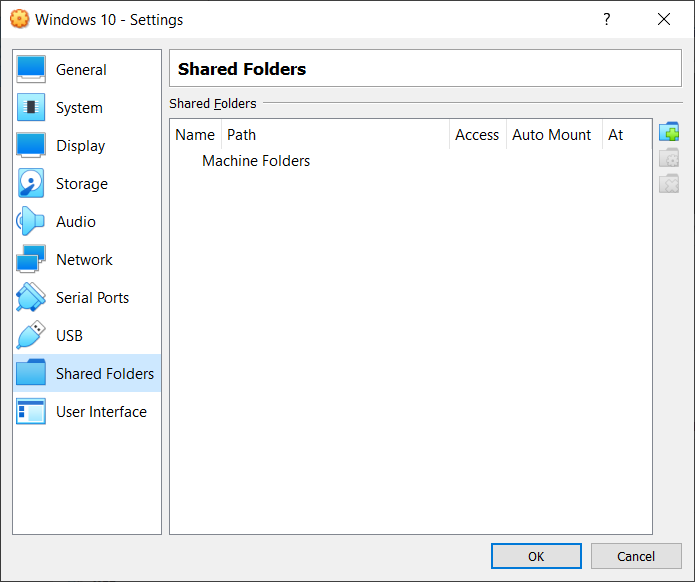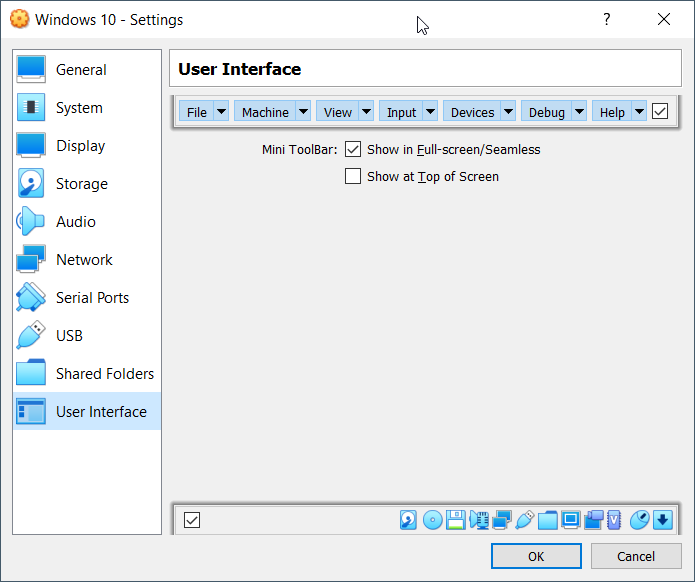இந்த கட்டுரையில், மெய்நிகர் கணினியில் கிடைக்கும் அமைப்புகளின் மூலம் நாங்கள் உங்களை நடத்துவோம். எங்கள் தேவைகளின் அடிப்படையில் சில அமைப்புகள் மாற்றப்படும், அவற்றில் சிலவற்றிற்கு கூடுதல் தகவல்களை வழங்குவோம். எனவே, ஆரம்பிக்கலாம்.
- உள் நுழைதல் விண்டோஸ் 10
- திற ஆரக்கிள் வி.எம் விர்ச்சுவல் பாக்ஸ்
- தேர்ந்தெடு ஆரக்கிள் விஎம் மெய்நிகர் பாக்ஸ் பட்டியலில் உள்ள மெய்நிகர் இயந்திரம். எங்கள் விஷயத்தில், இது விண்டோஸ் 10 ப்ரோ ஆகும்.
- வலது கிளிக் மெய்நிகர் கணினியில் கிளிக் செய்து கிளிக் செய்யவும் நெருக்கமான பின்னர் கிளிக் செய்யவும் பவர் ஆஃப். சில அமைப்புகளை மாற்ற மெய்நிகர் கணினியை முடக்க வேண்டும்.
- கிளிக் செய்க பவர் ஆஃப் மெய்நிகர் கணினியை முடக்குவதை உறுதிப்படுத்த. மெய்நிகர் இயந்திரம் இயங்கும் வரை சில விநாடிகள் காத்திருக்கவும்.
- வலது கிளிக் மெய்நிகர் கணினியில் கிளிக் செய்து கிளிக் செய்யவும் அமைப்புகள்… மெய்நிகர் இயந்திரத்தைத் தேர்ந்தெடுத்து விசைப்பலகையில் (CTRL + S) இரண்டு விசைகளை அழுத்துவதன் மூலமும் நீங்கள் அமைப்புகளைத் திறக்கலாம்.
- கிளிக் செய்யவும் தி பொது எங்களிடம் வேறுபட்ட விருப்பங்கள் உள்ளன:

- அடிப்படை - விர்ச்சுவல் பாக்ஸில் நீங்கள் இயங்கும் மெய்நிகர் இயந்திரம், வகை மற்றும் பதிப்பின் பெயரை மாற்றவும். மெய்நிகர் கணினியின் பெயரை மாற்றுவோம் விண்டோஸ் 10.
- மேம்படுத்தபட்ட - ஆரக்கிள் வி.எம் விர்ச்சுவல் பாக்ஸ் ஸ்னாப்ஷாட் கோப்புகளை சேமிக்கும் இடத்தை மாற்றவும். நீங்கள் இயக்கலாம் பகிரப்பட்ட கிளிப்போர்டு மற்றும் இழுக்கவும் ஹோஸ்ட் மற்றும் விருந்தினர் மற்றும் நேர்மாறாக நாம் அவற்றை இயக்கலாம் அல்லது கிளிக் செய்வதன் மூலம் இரு திசைகளிலும் அதை இயக்கலாம் இருதரப்பு . எங்கள் விஷயத்தில், அது இருக்கும் இருதரப்பு .
- விளக்கம் - உங்கள் மெய்நிகர் கணினிக்கு சில அர்த்தமுள்ள விளக்கத்தைச் சேர்க்கவும்
- வட்டு குறியாக்கம் - வட்டு குறியாக்கத்தை இயக்கவும். அவ்வாறு செய்ய, வட்டு குறியாக்க குறியீட்டைத் தேர்ந்தெடுத்து கடவுச்சொல்லை உருவாக்கவும். எங்கள் விஷயத்தில், வட்டு குறியாக்கத்தை நாங்கள் இயக்க மாட்டோம்.
- என்பதைக் கிளிக் செய்க அமைப்பு . எங்களிடம் வேறுபட்ட விருப்பங்கள் உள்ளன:

- மதர்போர்டு - மெய்நிகர் கணினியில் இயற்பியல் நினைவகத்தை ஒதுக்கி, துவக்க வரிசையை மாற்றவும். நீங்கள் சிப்செட், சுட்டிக்காட்டும் சாதனத்தை ஒதுக்கலாம் மற்றும் நீட்டிக்கப்பட்ட அம்சங்களை இயக்கலாம். எங்கள் விஷயத்தில், இயல்புநிலை அமைப்புகளை வைத்திருப்போம்., ஆனால் உடல் நினைவகத்தை 10 ஜிபிக்கு அதிகரிக்கும்.
- செயலி - மெய்நிகர் கணினியில் செயலி வளங்களை ஒதுக்கி, உள்ளமை மெய்நிகராக்கத்தை இயக்கவும். இந்த மெய்நிகர் இயந்திரத்திற்கு 4 vCPU ஐ ஒதுக்குவோம்.
- முடுக்கம் - நெபேல் பராவர்சுவலைசேஷன் இடைமுகம் மற்றும் உள்ளமை பேஜிங்கை இயக்கவும். எங்கள் விஷயத்தில், இயல்புநிலை அமைப்புகளை வைத்திருப்போம்.
- கிளிக் செய்யவும் காட்சி . இங்கே நாம் பல்வேறு விருப்பங்களை மாற்றலாம்:
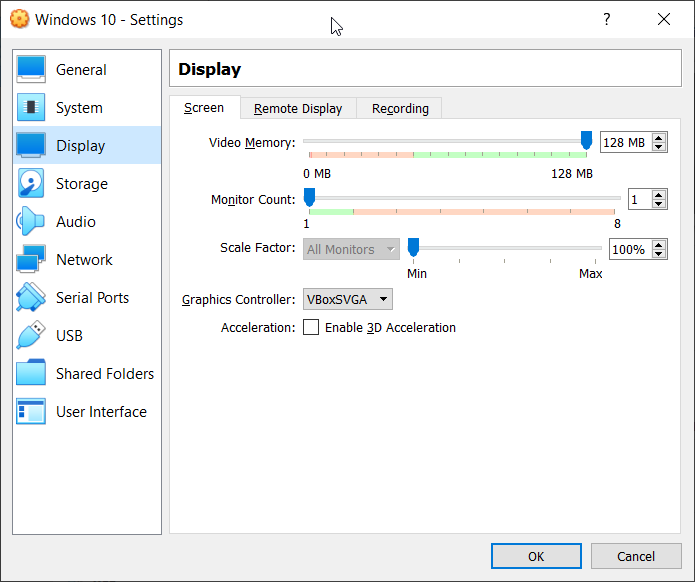
- திரை - மெய்நிகர் கணினிக்கான வீடியோ நினைவகம் மற்றும் மானிட்டர் எண்ணிக்கையை மாற்றவும். மெய்நிகர் கணினிக்கு ஒதுக்கப்பட்டுள்ள கிராபிக்ஸ் கட்டுப்படுத்தியையும் மாற்றலாம்.
- தொலைநிலை காட்சி - மெய்நிகர் கணினியுடன் தொலைநிலையுடன் இணைக்க தொலை காட்சியை இயக்கவும்
- பதிவு - மெய்நிகர் கணினிக்கான பதிவை இயக்கவும்
- கிளிக் செய்யவும் சேமிப்பு . இங்கே நாம் இருக்கும் சேமிப்பக சாதனத்தை மாற்றலாம் அல்லது மெய்நிகர் வட்டு, இயக்கி அல்லது ஐஎஸ்ஓ கோப்பு உள்ளிட்ட புதிய சேமிப்பக சாதனத்தை சேர்க்கலாம்.
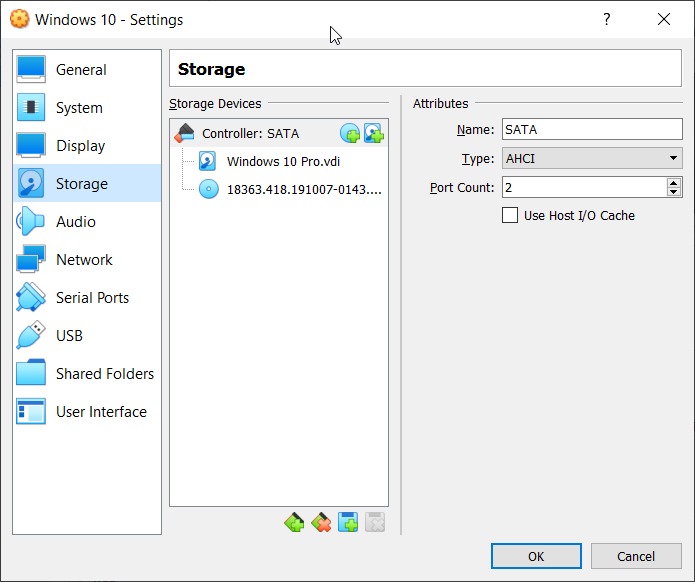
- கிளிக் செய்யவும் ஆடியோ . இங்கே நாம் ஆடியோவை இயக்கலாம் மற்றும் இந்த மெய்நிகர் இயந்திரத்திற்கான ஆடியோ கட்டுப்படுத்தி மற்றும் ஆடியோ இயக்கியைத் தேர்ந்தெடுக்கலாம்.
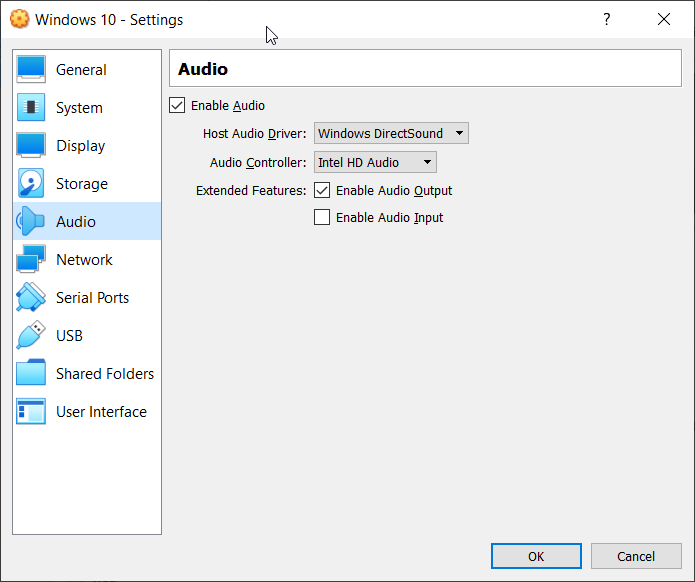
- கிளிக் செய்யவும் வலைப்பின்னல் . இங்கே நாம் பிணைய அடாப்டரை இயக்கலாம் அல்லது முடக்கலாம் மற்றும் மெய்நிகர் பிணைய இணைப்பின் வகையைத் தேர்வு செய்யலாம்.
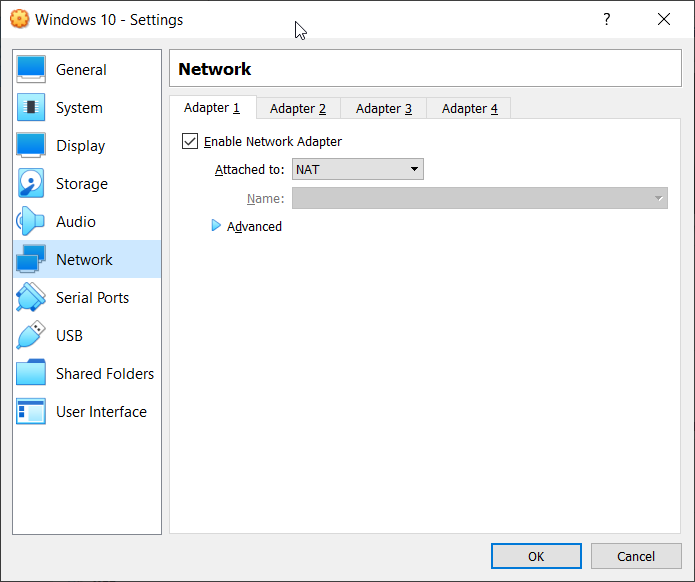
- கிளிக் செய்யவும் தொடர் துறைமுகங்கள் . இங்கே நாம் சீரியல் போர்ட்களை இயக்கி மெய்நிகர் கணினியில் ஒதுக்கலாம்.
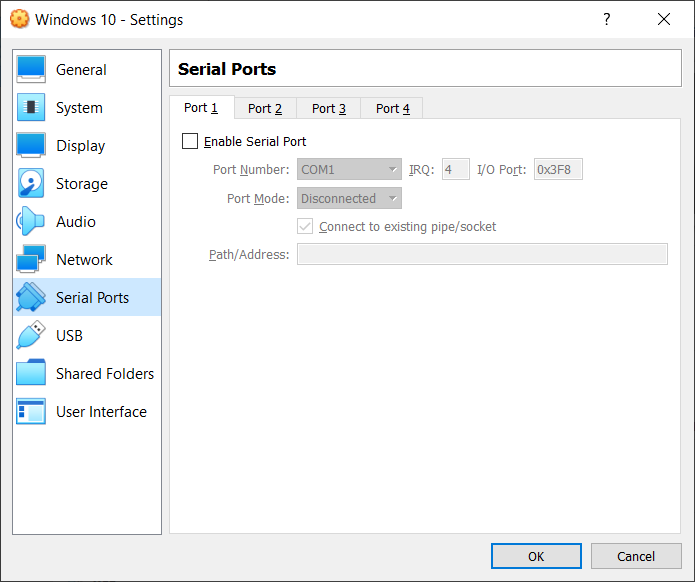
- கிளிக் செய்யவும் USB . பதிப்பை (1.1, 2.0 அல்லது 3.0) தேர்ந்தெடுத்து மெய்நிகர் கணினியில் யூ.எஸ்.பி சாதனத்தை ஒதுக்குவதன் மூலம் யூ.எஸ்.பி கன்ட்ரோலரை இங்கே இயக்கலாம்
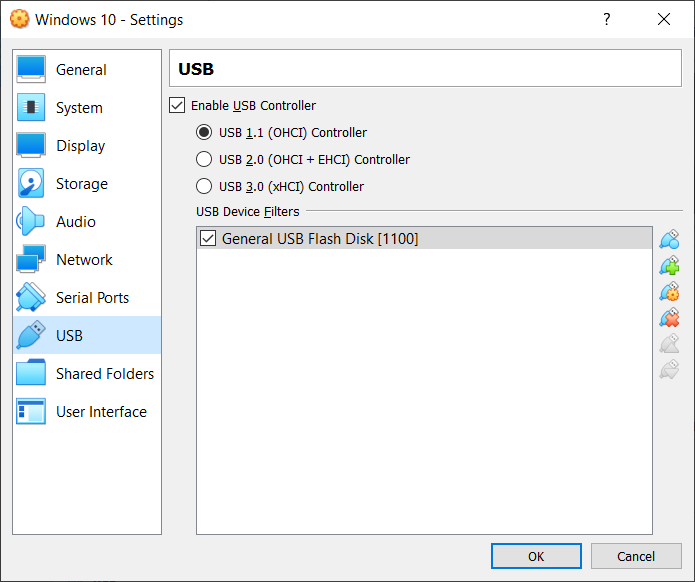
- கிளிக் செய்யவும் பகிரப்பட்ட கோப்புறைகள் . இங்கே நாம் ஒரு கோப்புறையை உருவாக்கி ஹோஸ்ட் மற்றும் விருந்தினர் இயக்க முறைமைகளுக்கு இடையில் பகிரலாம்.
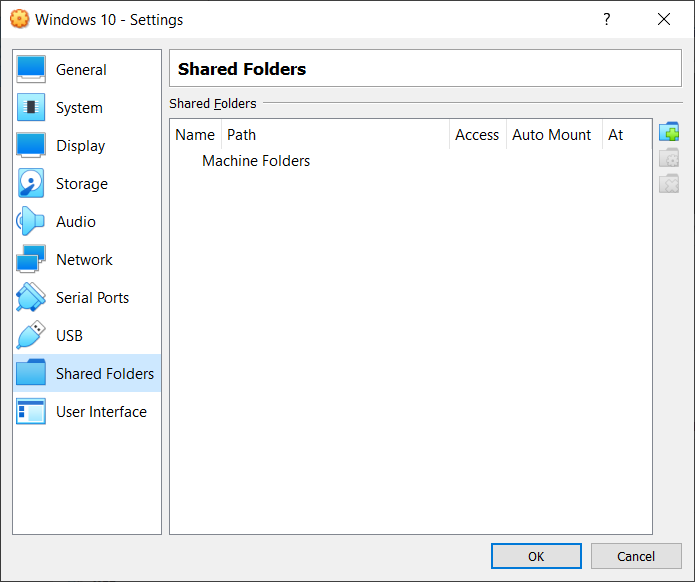
- கிளிக் செய்யவும் பயனர் இடைமுகங்கள் . ஆரக்கிள் விஎம் இணைப்பில் பயனர் இடைமுகம் எவ்வாறு காட்டப்படுகிறது என்பதை மாற்றவும்.
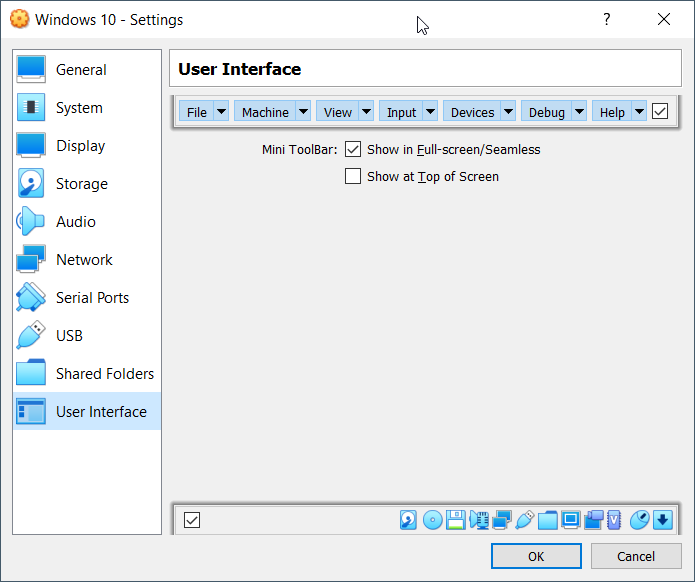
- கிளிக் செய்க சரி மாற்றப்பட்ட அமைப்புகளைச் சேமிக்க
- தொடங்கு சாளரத்தின் மேலே உள்ள தொடக்க பொத்தானைக் கிளிக் செய்வதன் மூலம் மெய்நிகர் இயந்திரம்
- மெய்நிகர் கணினியின் பெயர், ஒதுக்கப்பட்ட உடல் நினைவகம் மற்றும் செயலி போன்ற மெய்நிகர் கணினியில் சில அமைப்புகளை வெற்றிகரமாக மாற்றியுள்ளீர்கள்.